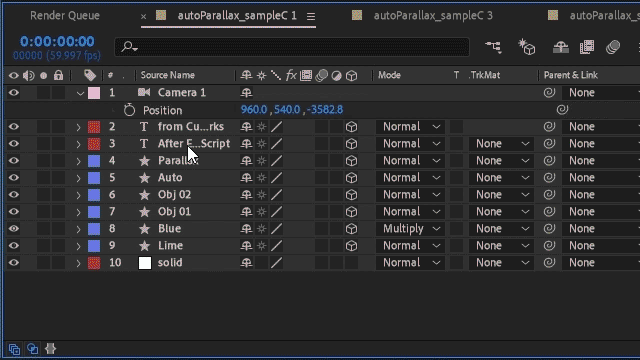AE3D图层合成详细教程
您学到了什么:如何在3D空间中启用3D,调整3D图层和维护图层的透视
在图层上启用3D以打开该图层的三维控件
- 选择第1层,然后按键盘上的P打开位置数据。
- 单击第1层上的启用3D开关以显示Z位置数据和3D旋转参数。
界面中的视觉提示表示为图层启用了3D
任何选定图层都将在“合成”面板中具有3D控制轴控制柄。
3D渲染器列在“合成”面板的右上角。
图层的锚点确定该图层的轴点
- 在工具栏中选择“平移背后”工具。
- 拖动所选图层的Y轴手柄,并将锚点重新定位到符号的底部,就在“合成”面板的底部。
- 按键盘上的V可从工具栏中抓取“选择”工具。
时间线中的清理图层参数是确切了解如何在3D空间中移动图层的好方法
- 擦除Resolve Precomp图层的Y位置,直到符号底部从“合成”面板的底部消失。
- 擦除X旋转以查看图层在3D空间中的旋转方式。
使用3D图层创建动画与使用2D图层的过程相同
- 将X Rotation设置为-90的值,然后单击其秒表以设置关键帧。
- 在时间线中将当前时间指示器移动到1秒,并将X旋转设置为0。
- 将当前时间指示器移动到2秒,然后单击“添加关键帧”按钮以设置具有相同值的另一个关键帧。
- 将当前时间指示器移动到3秒并将X旋转设置为90。
在“合成”面板中使用多个视图可以更清晰地查看存在的3D空间中的图层
- 将选择视图布局菜单更改为2视图 – 水平。
- 单击“合成”面板的左侧将其选中,然后将“3D视图”菜单更改为“自定义视图1”。
- 在时间轴中擦除当前时间指示器,以查看图层在两个视图中如何在3D空间中旋转。
提示:您最多可以使用四个视图从多个角度查看场景,并更好地了解图层在3D空间中的位置。
积分获取方式:发文赚钱+签到积分+推广返利+充值
本站仅供资源信息交流学习,不保证资源的可用及完整性,有任何问题请联系站长
加入终身VIP:全站资源免费+售后答疑服务 了解一下,网站的发展方向以终身VIP为主
你可以填一下网站发展的问卷调查:https://www.wenjuan.com/s/auY7vaL/ 以便我更好帮助你
转载文章请注明出处
果味酱CG小屋 » AE3D图层合成详细教程
本站仅供资源信息交流学习,不保证资源的可用及完整性,有任何问题请联系站长
加入终身VIP:全站资源免费+售后答疑服务 了解一下,网站的发展方向以终身VIP为主
你可以填一下网站发展的问卷调查:https://www.wenjuan.com/s/auY7vaL/ 以便我更好帮助你
转载文章请注明出处
果味酱CG小屋 » AE3D图层合成详细教程